Как сделать так чтобы не сгорела видеокарта
Если и встречались мне проблемы с видеокартами (редко бывало, самое частое - выход из строя блока питания) то всегда они были связаны с ухудшением их охлаждения. Маленький вентилятор кулера либо пылью и шерстью домашних животных забивается, либо у него разбивается подшипник и он поначалу гремит, что сильно раздражает пользователя, а потом - замолкает (что пользователя успокаивает, а зря!) по причине того, что крыльчатку заклинивает. Чип перестает принудительно охлаждаться, перегревается и "умирает". Следите за чистотой своего системного блока, а также обращайте внимание на изменение шума, создаваемого им.
Наиболее частая причина сгорания видеокарты заключается в перегреве. Происходит это в случае, когда пользователь ПК не чистит внутренности от накопившейся пыли. Нарушается теплоотдача, что приводит к перегреванию. Когда это случится? - В тот момент, когда будет превышена критическая температурная отметка.
Еще одна причина перегрева - несвоевременная замена термопасты, отвечающей за отведение избытка тепла от видеокарты.
Также видеокарта может сгореть при сильных перепадах напряжения. Тут уже ничего не поделаешь. И даже если видеокарта заземлена к корпусу, это не всегда помогает. Потому что многие "умельцы", которые чистят компьютер от пыли, могут забыть ввинтить тот самый болт.

Причин достаточно много, чаще всего это выход на закритический режим, когда система охлаждения не справляется со своей задачей. Ещё одной очень частой причиной является статическое электричество, возникает пробой и карта выходит из строя, например при неумелой чистке её пылесосом. Спонтанное отключение-включение питания и скачки напряжения в сети, если не используете ИПБ, то вполне можно потерять видеокарту.
Бывает так же что возникают программные проблемы - слетает прошивка видеокарты и тогда она тоже перестаёт работать хотя на деле в ней ничего не погорело.
Ещё одной "причиной" может стать проблема со слотом PCI-E, он тоже может погореть и тогда при исправной видеокарте вы получите чёрный монитор.
прошивка видеокарты?? в этом железе если и есть данные, то только в оперативной области. за остальное отвечает драйвер. слетает драйвер - работает на дефолтных форточных драйверах.
статики быть не может, ибо заземлена она к корпусу винтиком фиксирующим. вот в руках и в свитере опасно.
никогда не сталкивался с проблемой слота, обычно отваливается северный мост и умирает половина матери — 3 года назад
Мастер при замене видеокарты в моем системном блоке сказал, что сгорела она из-за перегрева. Системный блок стоял на полу и вентилятор забился пылью, мусором, плохо и медленно вращался, плохо охлаждал саму карту. Лучше не ставить системник на пол, так он сильнее и быстрее забивается пылью. Надо обязательно чистить вентиляторы с помощью кисти и пылесоса, естественно при отключённом питании. Делать это надо почаще.
Так же сказал, что надо обязательно подключать системный блок через удлинитель в котором есть защита от скачков напряжения.
Возможно есть ещё какие-то причины, но мне мастер назвал эти.
причины перегрева бывают разными: клин куллера, выход из строя элементов питания, высохшая термопаста, забит пылью радиатор и как результат - плохая конвекция (распределение потоков воздуха).
При больших нагрузках на видеокарту, её элементы сильно нагреваются, это основная причина выхода из строя.
При перегреве, соответственно необходимо хорошее охлаждение видеокарты, но со временем на неё наседает пыль и процесс охлаждения замедляется, из-за чего и выгорают микроэлементы.
Также сами вентиляторы могут от старения работать не эффективно, что уменьшает степень охлаждения.
Итак - перегрев считается основной причиной.
Но также видеокарта выходит из строя из-за плохого качества спайки, которые без микроскопа или хорошего увеличителя не видны, а в некоторых случаях спайка залита специальными средствами и не видна. При работе видеокарты происходит плохой контакт и нагрузка на микроэлементы, в конечном результате потеря или недостоверный сигнал.
На втором месте - качество сборки, по сути это гарантия, но доказать очень трудно.
Ну и коснусь качества микроэлементов, которые также могут влиять на работоспособность видеокарты, в особенности когда режим работы пользователя не соответствует заявленному функционалу марки и типу видеокарты, т.е. видюха работает на пределе. Нужно правильно выбирать сочетание комплектации железа под определённый режим работы.

Видеокарта - это важнейший компонент любого компьютера и ноутбука, отвечающий за обработку и вывод информации (изображения) на экран монитора. Но, как и любое сложное устройство, видеокарта подвержена поломкам, и самая распространенная из них - это перегрев видеокарты, который приводит к тому, что она сгорает. И так, как же понять что видеокарта сгорела?
Признаки того, что видеокарта сгорела
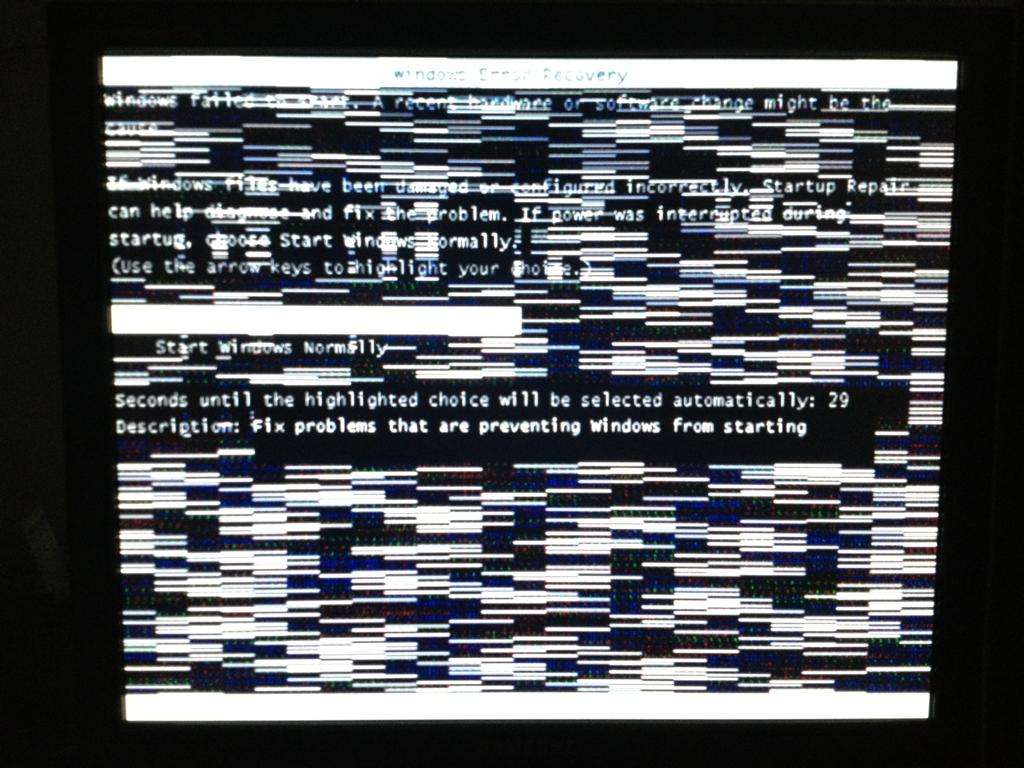
Первый вопрос, который необходимо разобрать, звучит следующим образом: как понять, что сгорела видеокарта на ноутбуке? Для ответа на этот вопрос следует обратиться к пунктам, рассмотренным далее.
- На мониторе ноутбука появились различного рода полосы, искажения изображения в разной цветовой палитре, множество лишних символов и т.д.
- На экране монитора отсутствует изображение, или все изображение выводится в монотонном цвете.
- При установке драйверов видеоадаптера возникают трудности, или установка невозможна.
- При работе сложных графических редакторов или трехмерных игр устройство автоматически перезагружается.
Второй вопрос звучит следующим образом: как понять, что сгорела видеокарта на ПК? Чтобы ответить на данный вопрос, рассмотрим следующие пункты:
- Монитор работает исправно, но отсутствует изображение (на некоторых моделях появляется надпись "нет сигнала").
- Работа кулеров системы охлаждения и подсветка видеокарты исправна, а изображение отсутствует.
- На мониторе появляются артефакты, то есть изображение искажено или имеет горизонтальные (вертикальные) полосы.
- Драйвера видеоадаптера не обновляются или обновляются некорректно.
- При установке драйверов появляется синий экран.
- Во время проверки видеокарты на работоспособность она не проявляется ни в одной из программ.
- При запуске устройства появляются звуковые сигналы, издаваемые системой BIOS. Чтобы определить, о чем пытается сообщить система компьютера, необходимо прочитать инструкцию к данной версии BIOS.
Теперь, когда мы разобрали, как понять, что видеокарта сгорела, можем переходить к следующим пунктам.
Способы проверки

Необходимо проверить на работоспособность блок питания. Для этого следует узнать, подключен ли он к материнской плате или нет. Далее при запуске компьютера стоит обратить внимание на работу кулера. Дополнительно стоит проверить, подключен ли блок питания к процессору, а также видеокарте.
Еще стоит проверить, загораются ли светодиодные лампочки системного блока при запуске оборудования. Во время запуска устройства оно издает привычные звуки Windows.
Также нужно проверить, загорается ли лампочка монитора, которая уведомляет о работоспособности оборудования. Для этого нужно подключить монитор к другому компьютеру или ноутбуку.
Если Windows загружается, как и прежде, а блок питания и монитор работают исправно, то необходимо обратиться в сервисный центр.
Возможные причины

Ответив полностью на вопросы о том, как понять, что видеокарта на компьютере сгорела, мы разберем возможные причины данной ситуации:
- Самая главная причина состоит в том, что видеокарта не справилась с перегревом в связи с тем, что на ней было много пыли, или термопаста не была вовремя заменена.
- Подшипник кулера пришел в негодность, поэтому система охлаждения не справилась с нагрузкой.
- Видеокарта не справилась с возникшими перебоями в напряжении электросети: данная ситуация может возникнуть даже у тех пользователей, которые пользуются бесперебойным источником питания (но это только в том случае, если неправильно установлен болт заземления, или пользователь забыл его установить).
- Слетела прошивка видеокарты: в данной ситуации физически видеокарта цела, но ее внутренняя составляющая повреждена.
- Устройство неправильно выключали (является причиной многих поломок компьютеров и ноутбуков).
- Также существует причина, связанная не с самой видеокартой, а со слотом PCI-E, так как он мог прийти в негодность.
Как выбрать новую видеокарту

Для начала разберемся с вариантом, при котором пользователю не нужна мощная видеокарта, так как он не работает в серьезных графических редакторах, не занимается фото или видеомонтажом, а также не играет в компьютерные игры. В данной ситуации пользователь может смело купить видеокарту нижнего ценового сегмента и не переживать за быстродействие компьютера. Но перед тем как идти в магазин, необходимо узнать шину видеокарты (формат слота материнской платы под видеокарту). Для этого необходимо посмотреть характеристики материнской платы в программе Everest.
Теперь разберем параметры видеокарты для продвинутых пользователей:
- Графический процессор. От него будет зависеть скорость перемещения изображения на экране.
- Следует обращать внимание на версию прошивки, так как чем она выше, тем более новые игры будет тянуть видеокарта (обновить версию прошивки невозможно).
- Память видеокарты. Здесь роль играет модель (GDDR3, GDDR4 и GDDR5) и объем памяти. Рекомендуется брать не один чип памяти (например на 8 гб), а два по 4 гб, и устанавливать их не один за другим, а пропуская слот, тогда память будет заполняться в два раза быстрее и не отдельно на каждый, а сразу на оба.
- Пропускная способность шины. Чем выше пропускная способность шины, тем быстрее видеокарта будет обмениваться информацией с памятью.
- Также стоит обращать внимание на систему охлаждения и возможность подключения двух видеокарт одновременно.
Как заменить видеокарту

После того как пользователь выбрал новую видеокарту, осталось только узнать, как произвести замену видеокарты.
Необходимо удалить старые драйвера видеоадаптеров. Для этого нужно зайти в диспетчер устройств (чтобы открыть его, можно воспользоваться поисковой строкой в меню Пуск).
Теперь нужно извлечь старую видеокарту: для этого выключаем компьютер и обесточиваем его. Далее ждем несколько минут и начинаем открывать боковую панель. После этого следует полностью отсоединить видеокарту от задней панели системного блока, а также отсоединить все провода, связывающие видеокарту и материнскую плату. При извлечении видеокарты необходимо помнить, что чаще всего в слоте материнской платы видеокарта зафиксирована с помощью зажима.
После того как видеокарта была извлечена, необходимо провести уборку материнской платы: для этого выносим системный блок на улицу или балкон, и с помощью фена (фен ставится в холодный режим) продуваем системный блок от пыли. Чтобы лучше очистить системный блок от пыли, можно использовать мягкую кисточку для рисования.
Теперь аккуратно устанавливаем новую видеокарту, не забывая про все необходимые провода.
После того как видеокарта установлена, необходимо загрузить драйвера для нового оборудования.
В заключение
Чтобы свести к минимуму риск перегрева видеокарты, необходимо следить за внутренней чистотой устройства и обращать внимание на малейшие сбои в работе компьютера.

4 - й год работаю удалённо и создаю различные источники дохода. Строю бизнес в интернете и активно инвестирую.
Доброго всем дня мои дорогие подписчики. Компьютер, как и любое другое устройство часто ломается. Это могут быть как программные сбои, так и механические повреждения. И нужно знать, что же делать в той или иной ситуации. Поэтом сегодня мне хотелось бы рассказать вам, как понять, что сгорела видеокарта.
Чтобы видеокарта работала исправно долгие годы необходимо поддерживать чистоту устройства. Недавно мы рассмотрели, как грамотно почистить видеокарту.
С помощью видеокарты осуществляется передача изображения на экран. Исходя из вышесказанного, можно логически вывести первичные признаки, это когда изображение не выводится на экран или показывается с дефектом.
Однако такие симптомы могут выдавать и другие комплектующие, поэтому не стоит зацикливаться только на нарушениях в работе видеомодуля.
Поэтому стоит разобраться более подробно в этом вопросе.
Как понять, что сгорела видеокарта
Опытные ремонтники могут определить сломанную видеокарту по ряду простых симптомов. Они заключаются в следующем:

- Для проверки видеокарты используются различные программы. При выходе модуля из строя он не будет отображаться ни в одной из них.
- Когда система запускается, от BIOS поступает характерные для этого случая сигналы.
Если вы нашли у себя хотя бы один симптом, то с вероятностью 98 % диагнозом будет поломка видеокарты.
Однако стоит проверить остальные комплектующие персонального компьютера, чтобы исключить оставшиеся 2%.
Проверяем систему компьютера
Иногда проблемы с видеоадаптером возникают из-за неполадок не связанных с ней.
Ниже мы приведем перечень мест, куда нужно заглянуть, чтобы быть полностью уверенным в своих догадках:
- Работоспособность блока питания. Если перед вами появился черный экран после запуска системы, то нужно открыть системник и проверить подключение блока питания к материнской плате.
- Также нужно обратить внимание на его работоспособность. Должен появиться характерный звук запуска систем, то есть должны работать все вентиляторы системы охлаждения.

- Некоторые мощные модели имеют дополнительный блок питания. Его разъем также должен иметь качественное подключение.

- Когда вы производите запуск системного блока, на нем должны загореться светодиодные индикаторы. Они говорят о правильной работе устройства.

- Также индикаторы должны заработать на мониторе. Кроме этого все кабели должны быть подсоединены к соответствующим разъемам монитора.

- При запуске исправного компьютера системник должен издавать характерные звуки работающих кулеров.
Если по всем вышеприведённым параметром проверка прошла успешно, а монитор все равно не загорается, то точно нужно ремонтировать адаптер.
Ремонт и восстановление графического модуля
При условии, что компьютер или видеокарта куплены недавно, то лучше обратиться в сервисный центр компьютерного магазина для обмена или возврата денег.
В таком случае не пытайтесь, что-то делать сами. В противном случае ваша гарантия развеется как дым.
Однако хочу поделиться с вами одним способом, без разборки адаптера. Вам необходимо будет сделать следующее:
- Отключаем компьютер от сети, чтобы обезопасить себя от покупки новой карты.
- Снимаем боковую крышку с системного блока.


Выполняем все действия в обратном порядке и пробуем запустить компьютер. В некоторых случаях происходит окисливание контактов, которое может привести к выходу из строя видеокарты.
Как понять, что сгорела видеокарта на ноутбуке
Для начала хочу вам сказать, что признаки умершей видеокарты у ноутбука такие же, как и у персонального компьютера.
Главным симптомом является черный экран при полностью запущенной системе.
Вы включили ноутбук, звуковой сигнал о том, что тест системы пройден, прозвучал, а экран остается потухшим. Это должно насторожить пользователя.
Проверить работоспособность видеокарты ноутбука намного проще. Достаточно подключить заведомо рабочий монитор с помощью кабеля к разъемам видеоадаптера. Если видеокарта сломалась, то результат будет аналогичным, и на экране вы увидите черный квадрат.
Способы диагностики поломки на ноутбуке
Самостоятельно диагностировать поломку видеокарты может помочь взятый у друга рабочий модуль. Необходимо вставить его в свой ноутбук и запустить устройство.
Никто не будет спорить, что это самый простой способ. Это было бы так, если бы дискретные видеокарты валялись на каждом шагу. Но не все так красочно в нашем бренном мире.
Если детали для теста не нашлось, то выполняем следующие действия.
- Отключаем штекер видеокарты от ноутбука и стыкуем его с внешним монитором.

- Запускаем загрузку системы.
- Если при запуске на экране ничего не изменилось или пошли вертикальные желтые полосы, то явно полетела видеокарта.
- Хотя сказать точно какая ее часть: видеопамять или процессор, без дополнительного вскрытия невозможно.
Что служит причиной для выхода карты из строя
Главной причиной выхода комплектующего из строя является банальный перегрев. Часто разработчиками не заложено достаточного охлаждения.
Поэтому некоторые модели разогреваются до критически показателей. Даже при просмотре фильма, я уже не говорю о том, чтобы поиграть в тяжёлую игру.
Единственной причиной, почему так происходит можно назвать экономию производителей ноутбуков на комплектующих. Но как говорится, не пойман не вор. Поэтому грешить на них не будем, и перед покупкой ноутбука заходим в интернет для прочтения отзывов.
Следующая распространенная причина это статическое электричество. В некоторых случаях достаточно просто прикоснуться рукой к карте. После чего вы услышите слаборазличимый щелчок. И карта не подаст больше признаков жизни.
Ремонтировать или нет
Интернет форумы пестрят большим количеством советов от диванных специалистов о ремонте видеоконтроллера. Кто-то говорит, что нужно заменить или погреть чип.

Но все эти советы не стоят свеч.
По статистике такой ремонт не приводит ни к чему хорошему. А лишь отнимает силы и время.
Заключение
Вот мы и рассмотрели все признаки и причины поломки видеокарты. Как было сказано выше самыми частыми признаками поломки является черный экран. И, конечно же, изображение с помехами. А причиной этому перегрев или статическое электричество.
Напоследок хочется вам дать дельный совет. Если были замечены неисправности, которые мы описали в тексте данной статьи, то лучше пойти и заменить адаптер на новый.
Но перед тем как попрощаться с вами, хочу напомнить, что в блоге есть кнопка подписаться. Нажмите на нее, и вы не пропустите ни одной новой статьи.
Около месяца назад у меня начались проблемы с компьютером. Включаясь, он стал мне предлагать режим запуска - обычный или безопасный. В обычном режиме стал запускаться после нескольких попыток. Сейчас уже запускается бывает минут 15-20. Когда же запускается, то бывает начинает моргать, гаснет экран. Затем внизу высвечивается запись: "Драйвер NVidea перестал отвечать и был восстановлен". Кажется так. Такое происходит все чаще, особенно когда включена игра или видео. Знакомый парень посмотрел компьютер и сказал, что сгорела видеокарта и ее необходимо менять. Стоит она минимум 2500 рублей. Менять я ее не тороплюсь. Посоветуйте, знающие люди, может все таки это не видеокарта, а поломка в другом. Компьютеру около 6-ти лет. Заранее благодарен за ответы.
Если бы видеокарта сгорела, т.е. полностью вышла из строя, монитор ничего бы не показывал, на него просто не приходил бы видеосигнал. Еще, когда видеокарта начинает выходить из строя (сгорела память, сильно перегревается), на экране видны хаотичные расположенные цветные квадратики. А у вас подобного не происходит, т.е. явных признаков выхода видеокарты из строя нет.
Если у вас материнская плата имеет встроенный графический процессор, то на задней стенке системного блока, куда выходят все порты материнской платы, есть соответствующий разъем. Вы можете подключить монитор для проверки к этому разъему, но только прежде обязательно вытащите видеокарту из ее слота. Если и в таком случае продолжатся проблемы при загрузке, то неполадки у вас точно не с видеокартой, а с системой или же с другим железом.
Но вообще, поведение вашего компьютера при загрузке очень похоже на то, каким оно бывает после неправильного завершения работы и каких-то программных ошибок. Прежде всего попробуйте переустановить драйверы видеокарты, обновив их до последней версии (ищите на офсайте NVIDEA конкретно для своей модели видеокарты). Возможно, вам понадобится переустановить систему на компьютере. Неплохо еще посчитать, достаточно ли мощности блока питания вашего компьютера для поддержания всех устройств, так как блок питания тоже может быть участником наблюдаемых проблем.
Вообще, тут много чего может быть, но вероятнее всего это ошибки в операционной системе.

Каждой детали в схеме ПК отведена определенная функция. Выход из строя любой из них влечет сбои или полную потерю работоспособности компьютерной техники. В этом плане видеоадаптер не является исключением. Однако отсутствие изображения на экране монитора работающего компьютера еще не факт, что причиной неисправности является именно он. Тщательно протестировать и восстановить дорогостоящую графическую плату под силу исключительно специалистам. Как понять, что видеокарта сгорела – вопрос, часто задаваемый многими пользователями пк.
Важно: Не стоит самостоятельно вскрывать компьютер, находящийся на гарантии. Подобные действия влекут потерю прав на бесплатный ремонт, а самостоятельное вмешательство в схему пк может лишь усугубить ситуацию.
Признаки поломки видеокарты
Поскольку видеоадаптер отвечает за графический вывод данных на экран монитора, о его неисправности можно судить по некорректному изображению или его отсутствию. Понять, что сгорела видеокарта, позволяют звуковые сигналы ПК, непосредственный осмотр и диагностика платы.
Основные признаки, сопровождающие поломку:
Большинство этих симптомов непосредственно связаны с функциональностью видеокарты, но они могут сопровождать неисправности других блоков и узлов компьютера.
Первичная проверка системы
Для получения более достоверной информации о работоспособности видеоадаптера необходима дополнительная диагностика, которая осуществляется как самой системой, так и рядом действий, направленных на выявление внешних причин поломки.
Проверка компьютера начинается с соединительных кабелей, при этом особое внимание уделяется связи монитора с системным блоком. После включения компа, на его передней панели горит соответствующая светодиодный индикатор, слышен шум работающих кулеров и потрескивание жесткого диска.
Убедиться, что монитор работает, позволяет горящий на его передней панели светодиод. Однако индикация не отображает полноты картины. Более точную информацию о работоспособности монитора даст его подключение к нормально работающему компьютеру.

В каждом современном персональном компьютере предусмотрена система самодиагностики, которая именуется POST. Ее запуск производится в автоматическом режиме параллельно с включением компьютера. В процессе, который занимает несколько секунд, проверяется конфигурация оборудования, и выявляются неисправности. Данные о состоянии пк выводятся на монитор и дублируются с помощью звукового сигнала. Последнее становится полезным в случае выхода из строя устройств графики. Одиночный короткий звуковой сигнал, получивший наименование BEEP, свидетельствует о нормальной работе всей системы, включая видеоадаптер. В таком случае отсутствие изображения связано с соединением монитора и системного блока.
Последовательность, включающая длинные и короткие сигналы, информирует о неполадках в системе. Определение неисправности производится при помощи расшифровки кода, зависящего от установленной производителем системы bios. Для неисправностей видеокарты характерны следующие звуковые сигналы:
- Award – 1 длинный, 2 коротких.
- AMI – 1 длинный, 2 коротких (возможно соотношение 1/3, 1/8, 0/8).
- Dell – 6.
- IBM – 1 длинный, 2 коротких; 1 длинный, 3 коротких;
- Phoenix – 2-1-3-3.
Проверить видеокарту и найти неисправность позволяет вскрытие системного блока, освобождение его от пыли и загрязнений, а также проверка внутренних соединений.
Внимание: Все манипуляции в открытом системном блоке производятся при отключенном внешнем питании, за исключением внешнего осмотра, когда необходимость в касании плат и деталей отпадает.
Внешние признаки поврежденного видеоадаптера определяются по некорректно работающему или остановленному кулеру. Плата вполне могла сгореть по причине недостатка охлаждения. Явные симптомы поломки можно определить после извлечения платы из посадочного места. На неисправность укажут подгоревшие детали и дорожки, а также вздутые конденсаторы.
Проверка графического адаптера на другом компьютере сопряжена с риском повреждения устройства. Более безопасным способом является установка в пк заведомо рабочей видеокарты.
Ремонт и восстановление видеокарты
Как правило, ремонт видеокарты в домашних условиях исключен. Восстановление графической платы связано с тестированием и заменой мельчайших деталей, что возможно лишь в условиях мастерской. И все же, при наличии минимальных технических знаний, попробовать восстановить видеоадаптер можно самостоятельно.
Нередко причина неработающей видеокарты весьма банальна и скрыта она в выходе платы из посадочного гнезда. Поломка ликвидируется плотной, но аккуратной усадкой видеоадаптера на место и фиксацией его при помощи винта. Более подробно о самостоятельной замене видеокарты мы писали в этой статье.

При некорректном воспроизведении изображением и цветов, а также информации об ошибке на синем экране, что иногда случается при установке нового программного обеспечения, можно попытаться вернуть компьютер в изначальное состояние с помощью точек восстановления.
Если чистка кулера и внешний осмотр извлеченной платы видеоадаптера ничего не дал, следует обратить внимание на ее соединение с материнской платой. Проверке подвергаются все подходящие к ней шлейфы, а также посадочный разъем. Для очистки контактной дорожки видеоадаптера от загрязнений и окислений используется вата или тампон, смоченные в спирте. Аналогичную процедуру можно провести при помощи обыкновенной стирательной резинки.
Для устранения аппаратных неисправностей, которые проявляются вследствие нарушения взаимодействия отдельных модулей графического адаптера, иногда применяются нетрадиционные способы:
- Прогревание в духовочном шкафу. Видеокарта помещается в духовку и нагревается до 200⁰C. Температура контролируется с помощью подключенной к графическому процессору термопары и мультиметра.
- Прогревание с использованием паяльного фена. Цель процедуры – одновременный прогрев всей поверхности видеокарты. В процессе не рекомендуется приближение фена к плате ближе, чем на 1 см, а температура нагрева не должна превышать 280⁰C.
Подобные способы ремонта связаны с определенным риском, от которого при отсутствии опыта лучше воздержаться. В случае, если ни один из указанных вариантов не принес результата, единственным выходом остается обратиться в сервисный центр.
Читайте также:


